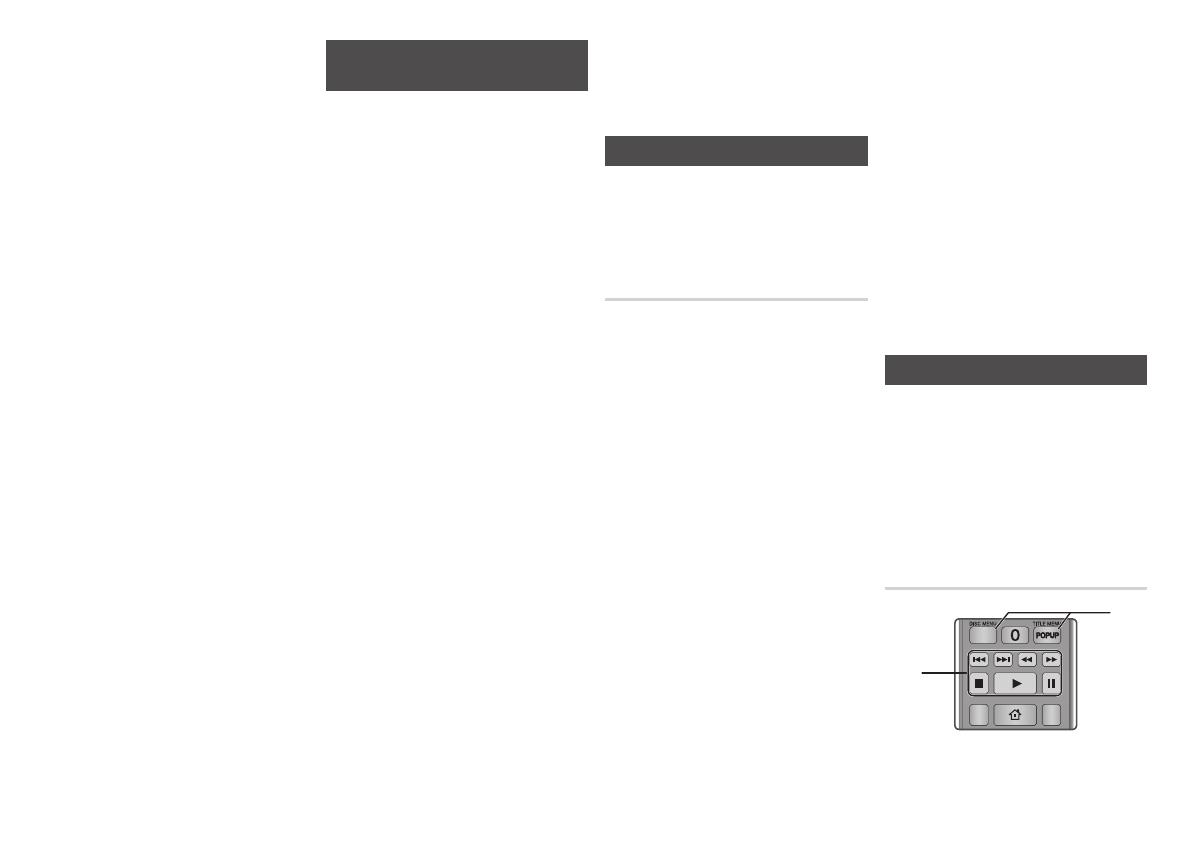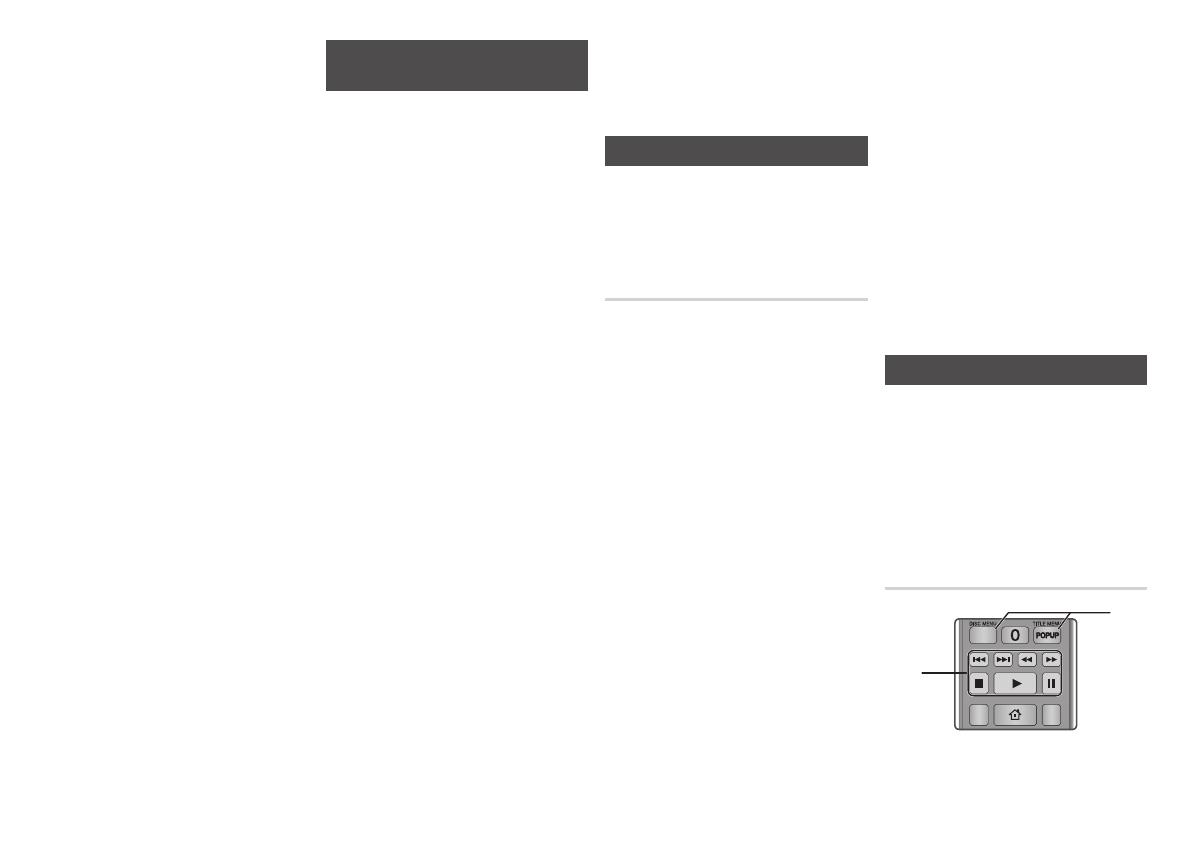
9. Utilize os botões ◄►▲▼ para
seleccionar um ficheiro para visualizar
ou reproduzir, e, em seguida, prima o
botão
v
.
✎
NOTAS
`
Apesar do leitor apresentar pastas para todos
os tipos de conteúdos, apenas serão visíveis os
ficheiros do Tipo de conteúdo que seleccionou
no passo 6 ou 6-1.
Por exemplo, se seleccionar música, apenas
poderá ver os ficheiros de música. Pode alterar
esta selecção acedendo novamente ao Ecrã
Inicial e seguindo as instruções do passo 4.
10. Prima o botão RETURN uma vez ou
mais para sair de um ecrã, pasta ou
para voltar ao ecrã Inicial. Prima o botão
EXIT para voltar directamente ao Ecrã
Inicial.
11. Os controlos e as ferramentas que
utiliza para controlar e reproduzir vídeos,
música e imagens localizados num
dispositivo USB, são idênticos aos que
costuma utilizar para reproduzir vídeos,
música e imagens num disco.
Para obter instruções consulte as
páginas17 a 19.
✎
NOTAS
`
Tem de remover o dispositivo de
armazenamento USB em segurança
(executando a função "Remover USB em
segurança") para prevenir potenciais danos
na memória USB. Prima o botão MENU para
avançar para o menu inicial e seleccione o
botão YELLOW (C) e prima o botão
v
.
`
Se inserir um disco durante a reprodução do
dispositivo de armazenamento USB, o modo do
dispositivo é automaticamente alterado para
Blu-ray, DVD ou CD.
Reproduzir um disco com
conteúdo gravado pelo utilizador
Pode reproduzir ficheiros multimédia que
tenha gravado em discos Blu-ray, DVD ou CD.
1. Coloque um disco com conteúdo
gravado pelo utilizador no tabuleiro
de discos com a etiqueta do disco
virada para cima e, em seguida,
feche o tabuleiro. A caixa de contexto
Dispositivo Ligado é apresentada.
2.
Utilize os botões ◄► para seleccionar o
tipo de conteúdo que pretende visualizar
ou reproduzir (Vídeos, Fotografias ou Música)
e, em seguida, prima o botão
v
.
✎
NOTAS
`
Apesar do leitor apresentar pastas para todos
os tipos de conteúdos, apenas serão visíveis os
ficheiros do Tipo de conteúdo que seleccionou
no passo 2. Por exemplo, se tiver seleccionado
música, apenas poderá visualizar ficheiros de
música. Pode alterar esta selecção acedendo
novamente ao ecrã Inicial e repetindo o passo 2.
3. É apresentado um ecrã que lista os
conteúdos do disco. De acordo com
a disposição dos conteúdos, poderá
ver ou pastas inteiras, ou ficheiros
individuais, ou ambos.
4. Se necessário, utilize os botões ▲▼◄►
para seleccionar uma pasta e, em
seguida, prima o botão
v
.
5.
Utilize os botões ◄►▲▼ para seleccionar
um ficheiro para visualizar ou reproduzir, e,
em seguida, prima o botão
v
.
6. Prima o botão RETURN uma vez ou
mais para sair de um ecrã, pasta ou
para voltar ao ecrã Inicial. Prima o botão
EXIT para voltar directamente ao Ecrã
Inicial.
7. Consulte as páginas 17 a 19 para obter
instruções que explicam como controlar
a reprodução de vídeos, música e
imagens num disco.
Reproduzir conteúdo no seu PC
Para reproduzir conteúdo localizado no seu
PC ou leitor de Blu-ray disc, tem de ligar o
leitor Blu-ray à rede (Consulte a página 10.) e
instale software DLNA no PC.
Para reproduzir conteúdo a partir
do seu PC
1. Aceda ao Menu Inicial.
2. Prima o botão AZUL (D) no controlo
remoto.
3. No ecrã do Dispositivo que é
apresentado, seleccione o seu PC, e,
em seguida, prima o botão
v
.
4.
Utilize os botões ◄► para seleccionar o
tipo de conteúdo que pretende visualizar
ou reproduzir (Vídeos, Fotografias ou
Música) e, em seguida, prima o botão
v
.
✎
NOTAS
`
Apesar do leitor apresentar pastas para todos
os tipos de conteúdos, apenas serão visíveis os
ficheiros do Tipo de conteúdo que seleccionou
no passo 4. Por exemplo, se tiver seleccionado
música, apenas poderá visualizar ficheiros de
música. Pode alterar esta selecção acedendo
novamente ao Ecrã Inicial e repetindo o passo 4.
5. É apresentado um ecrã com os
conteúdos do seu PC. Dependendo da
forma como os conteúdos estiverem
organizados, poderá ver pastas, ou
ficheiros individuais ou ambos.
6. Se necessário, utilize os botões ▲▼◄►
para seleccionar uma pasta e, em
seguida, prima o botão
v
.
7. Utilize os botões ◄►▲▼ para
seleccionar um ficheiro para visualizar
ou reproduzir, e, em seguida, prima o
botão
v
.
8. Prima o botão RETURN uma vez ou
mais para sair de um ecrã, pasta ou
para voltar ao ecrã Inicial. Prima o botão
EXIT para voltar directamente ao Ecrã
Inicial.
9. Consulte as páginas 17 a 19 para
obter as instruções que explicam como
controlar a reprodução de vídeos,
música e imagens num PC.
Controlar a reprodução de vídeos
Pode controlar a reprodução de conteúdos de
vídeo localizados num Blu-ray disc, DVD, CD,
dispositivo de armazenamento USB ou no
seu computador. Dependendo do suporte de
dados, algumas das funções descritas neste
manual poderão não estar disponíveis.
Durante a reprodução de Blu-ray disc ou de
DVD, o botão de ecrã completo não funciona.
Botões do controlo remoto
utilizados para reproduzir vídeo
SCREEN
A-BVIEW
FULLBONUSREPEATREPEAT
AUDIOHOMESUBTITLE
1
2
17
02285D-02-BD-F5500,F5500E-ZF-POR.indd 17 2013-06-04 오후 4:33:48